Cách thu nhỏ bảng trong word
-
Bảng sau khi tạo xong sẽ đượcWord tự động điều chỉnh sao cho các ô đều bằng nhau nhưng bình thường thì chẳng có cái bảng nào mà cột hay hàng đều bằng nhau như thế vì mỗi cột và hàng sẽ có dữ liệu khác nhau. Vậy để bảng đẹp, dễ nhìn và gọn gàng hơn, bạn cần biết cách điều chỉnh kích thước của chúng sao cho phù hợp nhất.Ví dụ một trường hợp điển hình nhất là cột Số thứ tự (STT) bao giờ cũng hẹp hơn rất nhiều cột Họ tên, hay cột nhập mô tả thường là cột lớn nhất trong bảng.Đây tuy chỉ là thủ thật nhỏ thôi nhưng không phải bạn nào mới làm quen với bảng cũng biết, trong đó có mình.Còn ai không thích chỉnh thủ công, ta có thể cho Word chỉnh tự động, với cách này bạn sẽ có cột, hàng đều tăm tắp.
Bạn đang xem: Cách thu nhỏ bảng trong word
Đưa chuột vào cạnh trái hoặc phải của ô bạn muốn chỉnh, lúc này con trỏ sẽ có hình hai mũi tên ngược hướng nhau.
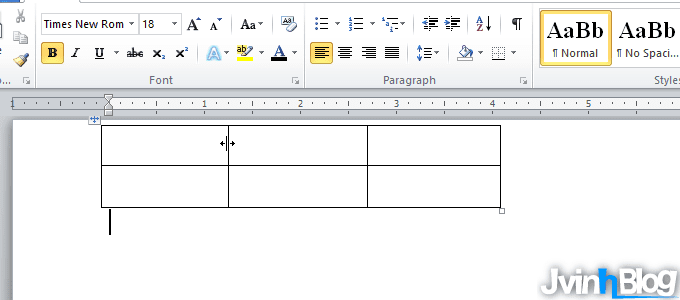
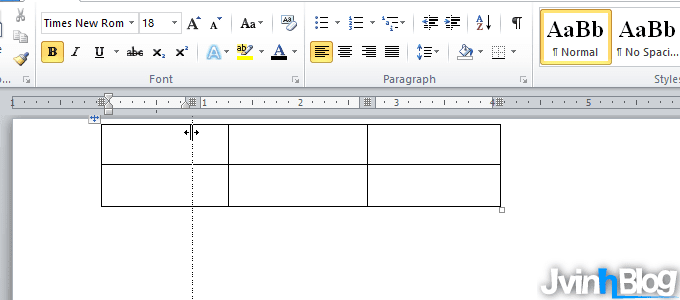
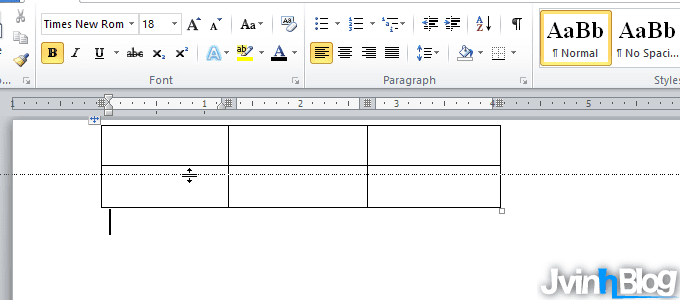
Đầu tiên bạn đưa chuột vào góc dưới bên phải của bảng, lúc này sẽ xuất hiện một mũi tên như hình dưới.
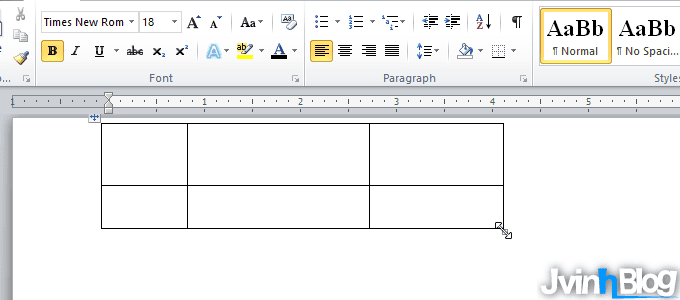
Click và nắm giữ chuột, sau đó kéo ra xa hay kéo vào gần để điều chỉnh kích thước. Làm xong bước này, bảng trông gọn gàng và dễ nhìn hơn, nhất là với những bảng chỉ có vài cột hay hàng.
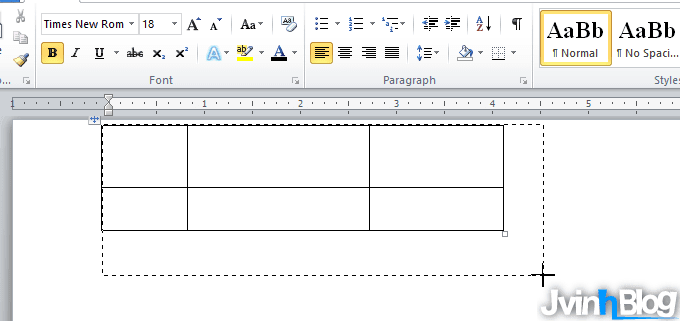
Trong nhiều trường hợp, bạn buộc phải chỉnh cột, hàng chính xác nhất, lúc này nếu dùng bằng tay thì thường sẽ lệch ít nhiều.Bước đầu bạn sẽ chọn nơi cần chỉnh, tiếp đó đếntab Layout, trong phần Cell size bạn điền thông số vào Height và Width.
Xem thêm: Cách Căn Chữ Giữa Ô Trong Word, Các Cách Căn Giữa Ô Trong Bảng Trên Word
Mình thấy cái này rất hữu ích, đảm bảo bảng biểu gọn gàng đẹp mắt mà lại không tốn quá nhiều thao tác chỉnh thủ công như trên.Ví dụ ta có bảng dữ liệu phía trên, để ý sẽ thấy cột STT và cột Lớp quá lớn so với bình thường, trông không đẹp và không chuẩn. Vậy bạn sửa lại như sau:Đầu tiên bạn bôi đen bảng, sau đó click chuột phải chọn AutoFit, chọn tiếp AutoFit to Contents.
Bạn có thể dùng chuột kéo cho vừa khổ giấy nhưng cách đó không nhanh cho lắm. Ta làm nhanh bằng cách bôi đen bảng sau đó click chuột phải chọn AutoFit, chọn tiếp AutoFit to Windows.
Nhập dữ liệu vào bảng xong ta thường gặp phải tình huống các hàng không được đều nhau, cái thì rộng quá cái thì bé quá. Chỉnh lại như sau.Đầu tiên chọn hết bảng (click vào cái ô vuông góc trên bên trái cho nhanh) sau đó click chuột phải chọn Distribute Rows Evenly.
Xem thêm: Cách Điều Trị Nổi Hạch Ở Nách, Mọi Điều Bạn Cần Biết Về Nổi Hạch Ở Nách
Trên đây là toàn bộ thủ thuật giúp bạn chỉnh kích thước cột, hàng, bảng trong Word, nó áp dụng cho Word 2007 trở lên, bản Word 2003 mình không cài nên không rõ lắm, bạn xem thử nhé.
Bạn đang xem: Cách thu nhỏ bảng trong word
Đưa chuột vào cạnh trái hoặc phải của ô bạn muốn chỉnh, lúc này con trỏ sẽ có hình hai mũi tên ngược hướng nhau.
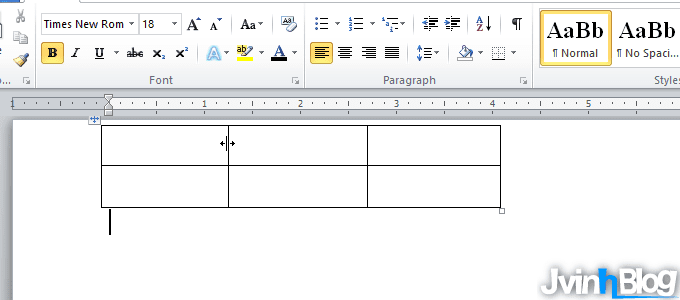
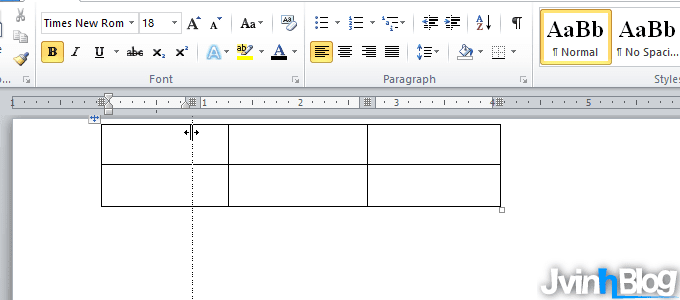
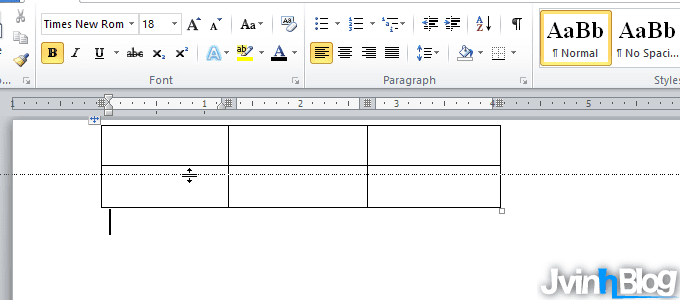
Đầu tiên bạn đưa chuột vào góc dưới bên phải của bảng, lúc này sẽ xuất hiện một mũi tên như hình dưới.
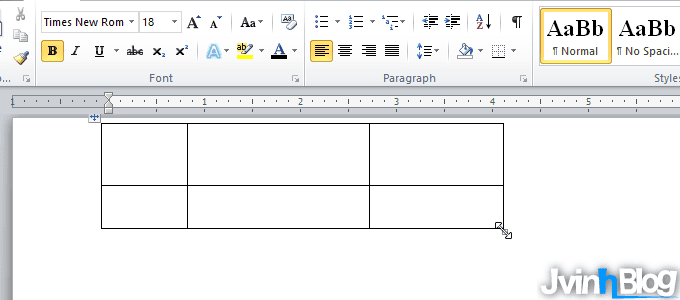
Click và nắm giữ chuột, sau đó kéo ra xa hay kéo vào gần để điều chỉnh kích thước. Làm xong bước này, bảng trông gọn gàng và dễ nhìn hơn, nhất là với những bảng chỉ có vài cột hay hàng.
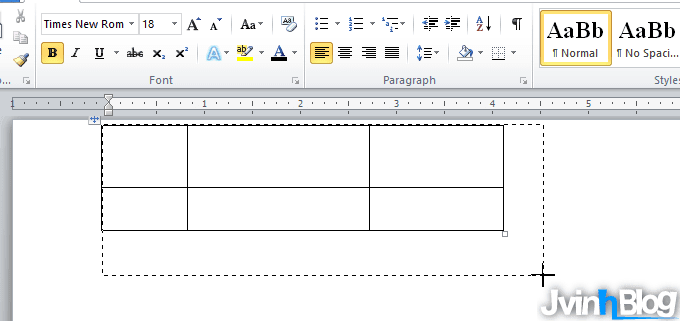
Trong nhiều trường hợp, bạn buộc phải chỉnh cột, hàng chính xác nhất, lúc này nếu dùng bằng tay thì thường sẽ lệch ít nhiều.Bước đầu bạn sẽ chọn nơi cần chỉnh, tiếp đó đếntab Layout, trong phần Cell size bạn điền thông số vào Height và Width.
Xem thêm: Cách Căn Chữ Giữa Ô Trong Word, Các Cách Căn Giữa Ô Trong Bảng Trên Word
Mình thấy cái này rất hữu ích, đảm bảo bảng biểu gọn gàng đẹp mắt mà lại không tốn quá nhiều thao tác chỉnh thủ công như trên.Ví dụ ta có bảng dữ liệu phía trên, để ý sẽ thấy cột STT và cột Lớp quá lớn so với bình thường, trông không đẹp và không chuẩn. Vậy bạn sửa lại như sau:Đầu tiên bạn bôi đen bảng, sau đó click chuột phải chọn AutoFit, chọn tiếp AutoFit to Contents.
Bạn có thể dùng chuột kéo cho vừa khổ giấy nhưng cách đó không nhanh cho lắm. Ta làm nhanh bằng cách bôi đen bảng sau đó click chuột phải chọn AutoFit, chọn tiếp AutoFit to Windows.
Nhập dữ liệu vào bảng xong ta thường gặp phải tình huống các hàng không được đều nhau, cái thì rộng quá cái thì bé quá. Chỉnh lại như sau.Đầu tiên chọn hết bảng (click vào cái ô vuông góc trên bên trái cho nhanh) sau đó click chuột phải chọn Distribute Rows Evenly.
Xem thêm: Cách Điều Trị Nổi Hạch Ở Nách, Mọi Điều Bạn Cần Biết Về Nổi Hạch Ở Nách
Trên đây là toàn bộ thủ thuật giúp bạn chỉnh kích thước cột, hàng, bảng trong Word, nó áp dụng cho Word 2007 trở lên, bản Word 2003 mình không cài nên không rõ lắm, bạn xem thử nhé.